Une des fonctions importantes de Trombino.fr vous permet d’intégrer votre trombinoscope ou votre organigramme dans votre site, dans votre blog ou encore le partager au public !
PARTAGE PUBLIC – SUR INTERNET
1 – Vous devez, dans un premier temps rendre votre trombinoscope visible par tous, c’est à dire sur internet, depuis l’onglet Création, dans la page « Configuration générale« :
– Cochez la case « sur internet »
– Cochez/décochez les informations que vous souhaitez rendre visibles en interne (« Par les membres ») et/ou aux visiteurs externes (« Sur internet ») : Service, profession, fonction, adresse, mobile, tél, email, web, autre.
2- Pour partager votre trombino sur internet, ça se passe juste en dessous en cliquant sur l’icône suivante :
En l’occurrence, pour notre exemple, le lien vers le trombinoscope est le suivant :
https://www.trombino.fr/trombi/trombifree.html?52U82V5C00RI0GPZMYOR91ZV75L0HL
Jetez-y un œil, il a été configuré pour être visible de tous, sur internet !
Ce lien est unique à votre trombinoscope, le code d’accès vous est personnel et l’accès à votre trombino est limité aux personnes auxquelles ce lien est communiqué.
3 – Vous trouverez aussi le code permettant l‘intégration de votre trombinoscope dans une page existante (un blog par exemple) en cliquant sur l’icône ci-contre :
– Il vous est aussi possible de paramétrer la taille de la page :
– Et de choisir la mise en page que vous désirez.
PARTAGE INTERNE – ACCES RESERVE AUX MEMBRES
1 – Depuis l’onglet Création, dans la page « Configuration générale / Partage« , seule la case « par les membres (privé) doit être cochée:
2- Si vous souhaitez que seuls les membres de votre Trombino aient accès au Trombinoscope via un site internet, intranet ou blog, vous devez vous concentrer sur le lien qui concerne « l’accès sécurisé ». Ainsi les membres devront se connecter (et donc avoir des identifiants) pour voir le Trombino.
– Enfin, à vous de copier-coller ce lien dans votre site et votre trombinoscope sera directement visible depuis votre site.

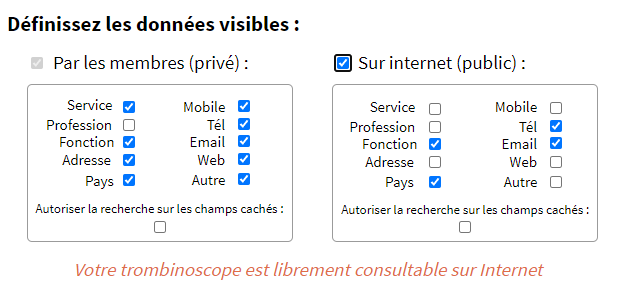
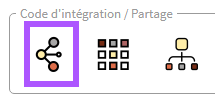
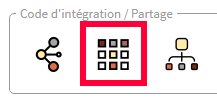
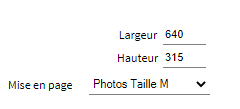
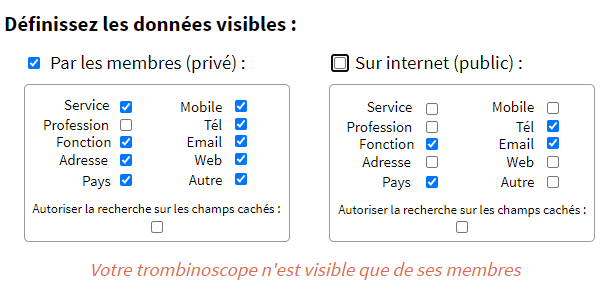
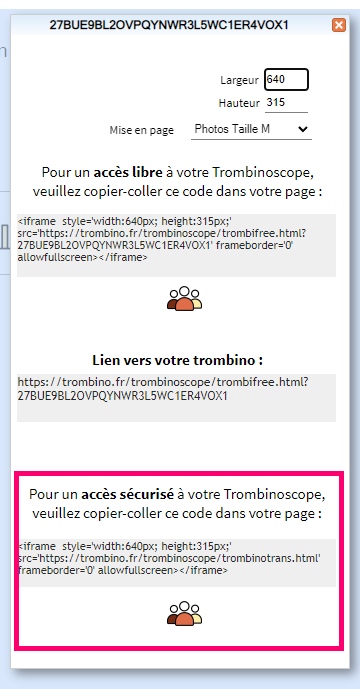
[…] si vous souhaitez intégrer votre trombinoscope dans un site internet, vous devez le rendre visible sur internet et donc cocher la […]
En mode accès public internet, est-il possible de n’afficher sur la 1ère page du trombinoscope qu’un nombre limité d’information (e les NOM Prénom et 1 ligne supplémentaire) et n’accéder au détail complet qu’en cliquant sur la photo ?
Merci
A quoi correspond le champ avec le label « ? » qui apparaît sur la fiche détail du trombi ?
Comment le supprimer ?
Merci
J’ai intégré le trombi sur mon site dans l’Iframe mais l’icone « fermer » d’une fiche détail qui fonctionne sur mon iPhone avec Safari ne marche pas sur mon PC. J’ai essayé avec Chrome et Edge mais aucun des 2 ne fonctionne, impossible de sortir d’une fiche détail, je dois faire précédent !
Bug ou fausse manip de ma part ?
Merci
le filtre semble ne pas fonctionner pas quand le trombi est intégré dans un Iframe sur mon site, pourquoi ?
Même pb quel que soit le navigateur …
Merci
Bonjour Hervy,
À partir de l’onglet « Configuration », puis « Paramétrages du Trombino », vous choisissez quelles informations sont rendues visibles, soit par tous, soit par les membres du Trombino uniquement.
Bonjour Hervy,
À partir de l’onglet « Configuration », puis « Paramétrages du Trombino », vous choisissez quelles informations sont rendues visibles, soit par tous, soit par les membres du Trombino uniquement.
Bonjour Hervy,
Nous avons un site test, sur lequel vous pouvez constater que le filtre fonctionne actuellement : http://www.fdbds.fr/?page_id=63.
Si ce n’est pas votre cas, l’erreur doit résider dans l’intégration de votre Trombino sur votre site.
Cordialement,
L’équipe Trombino